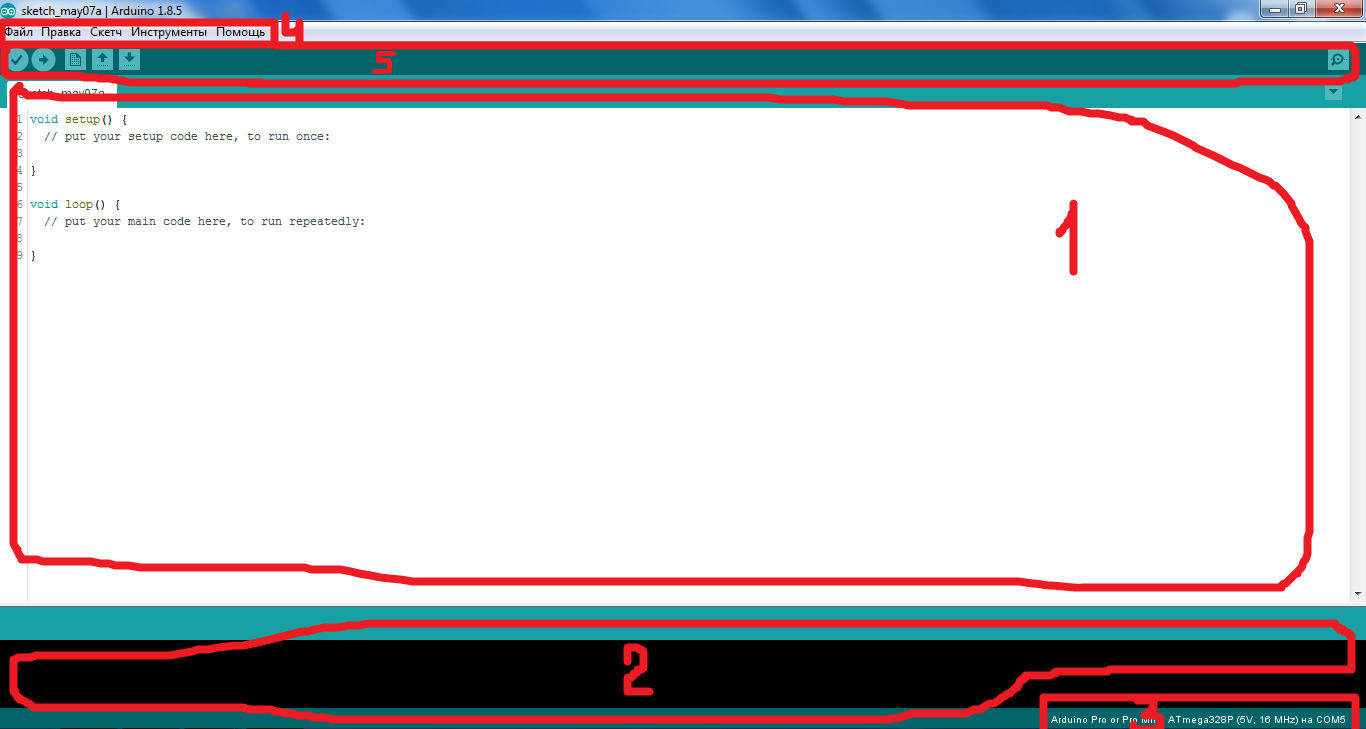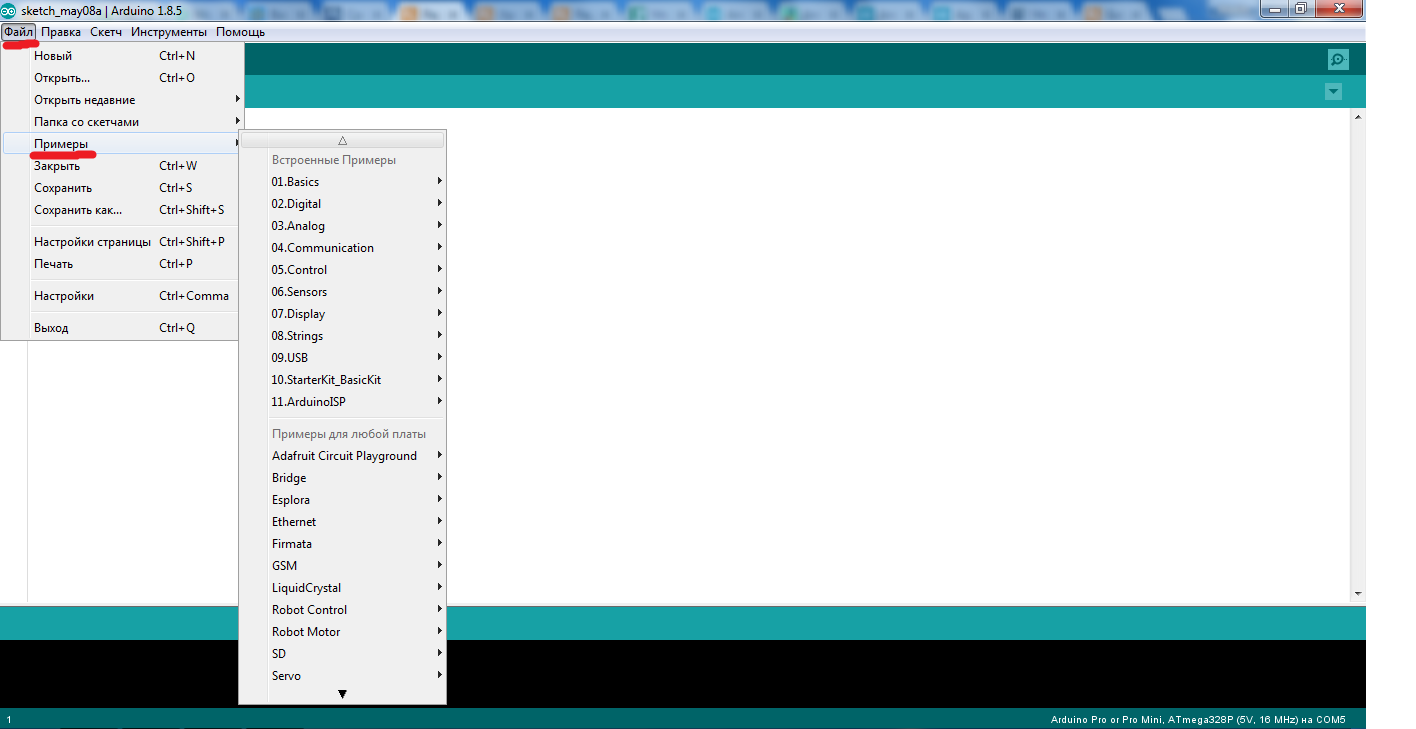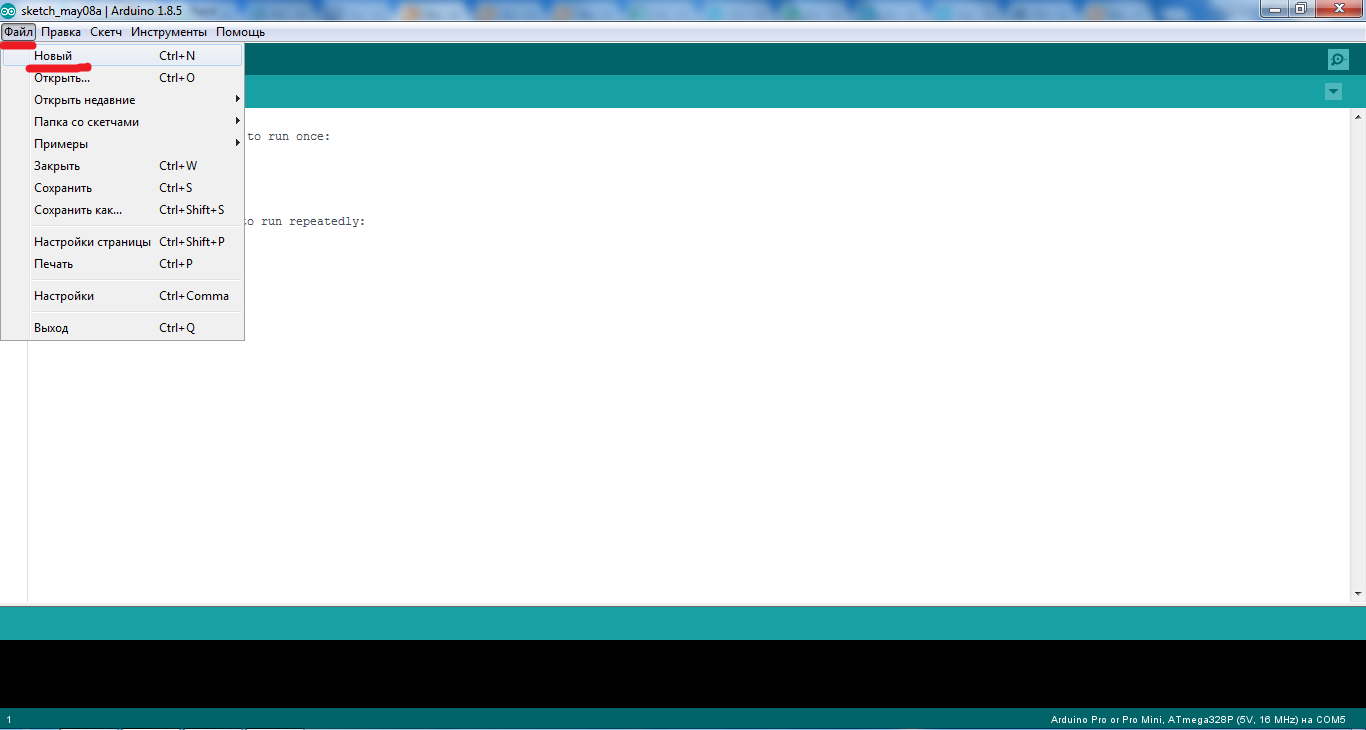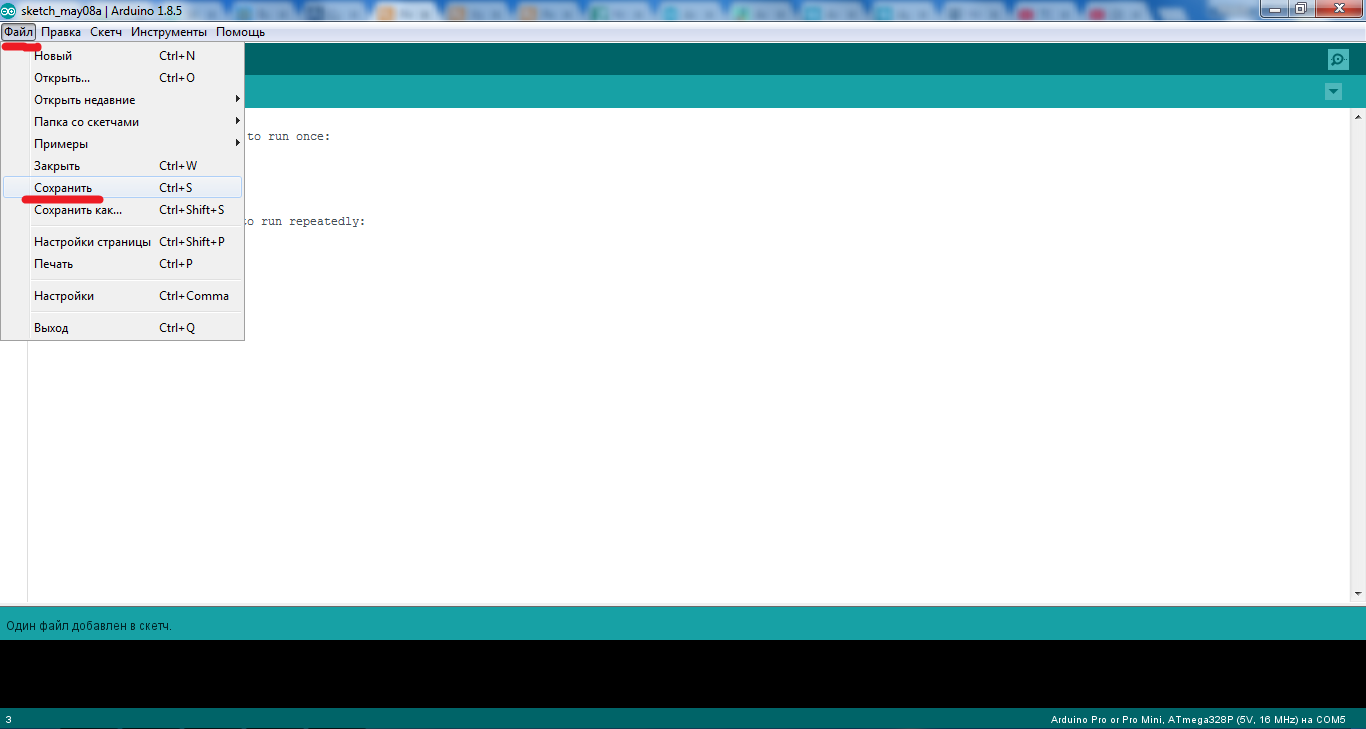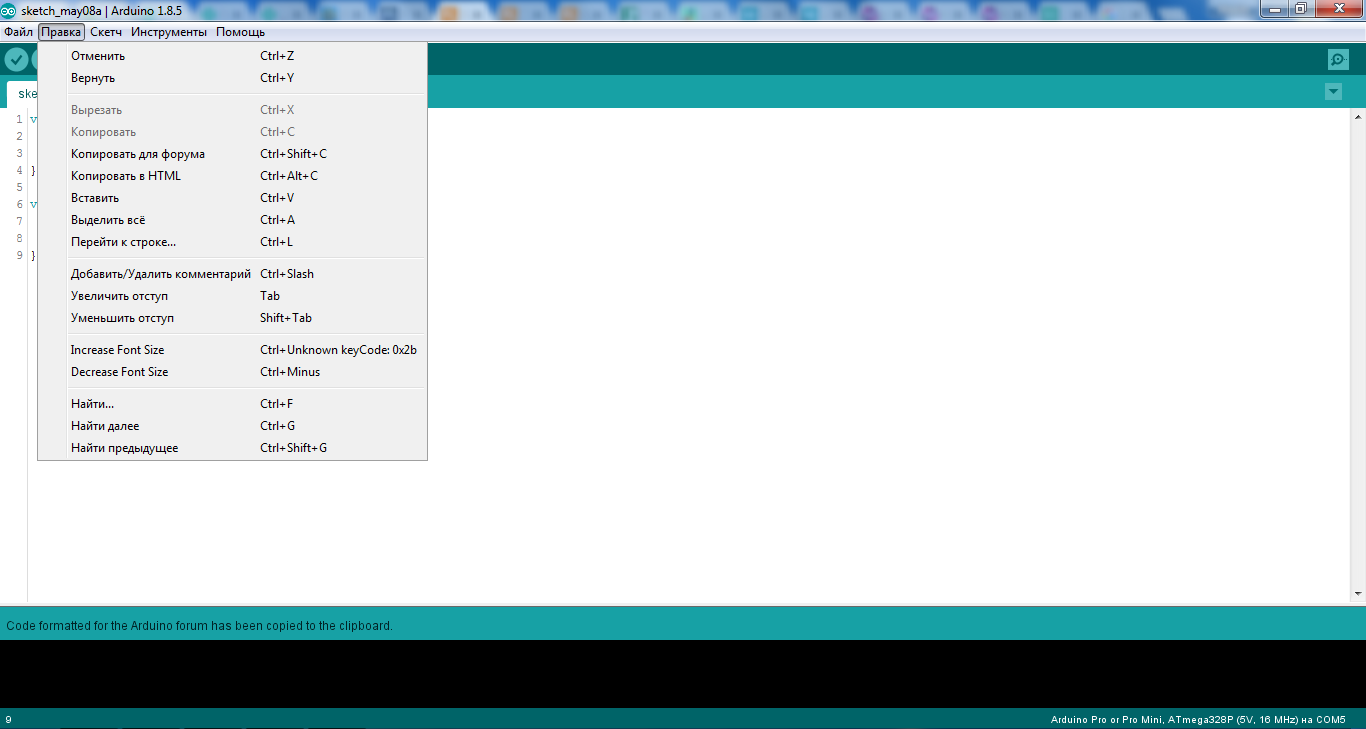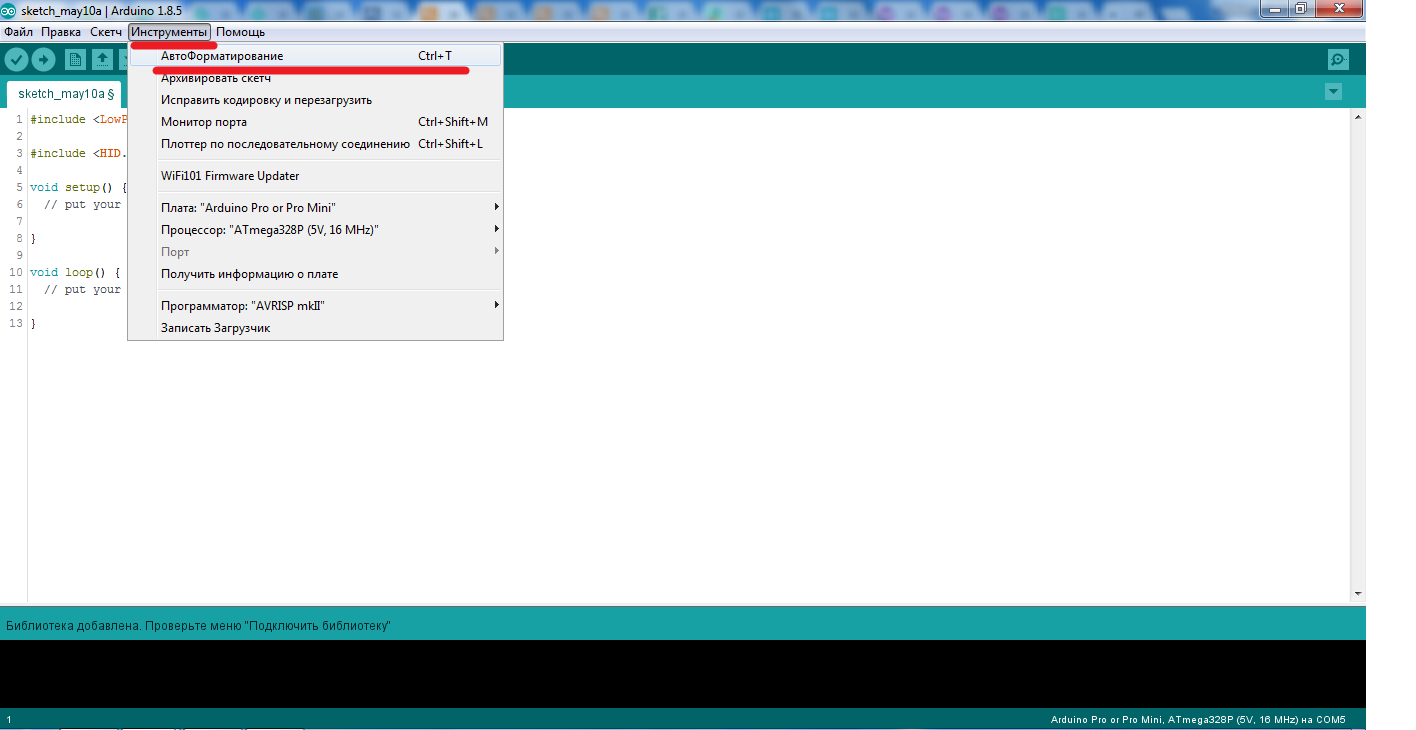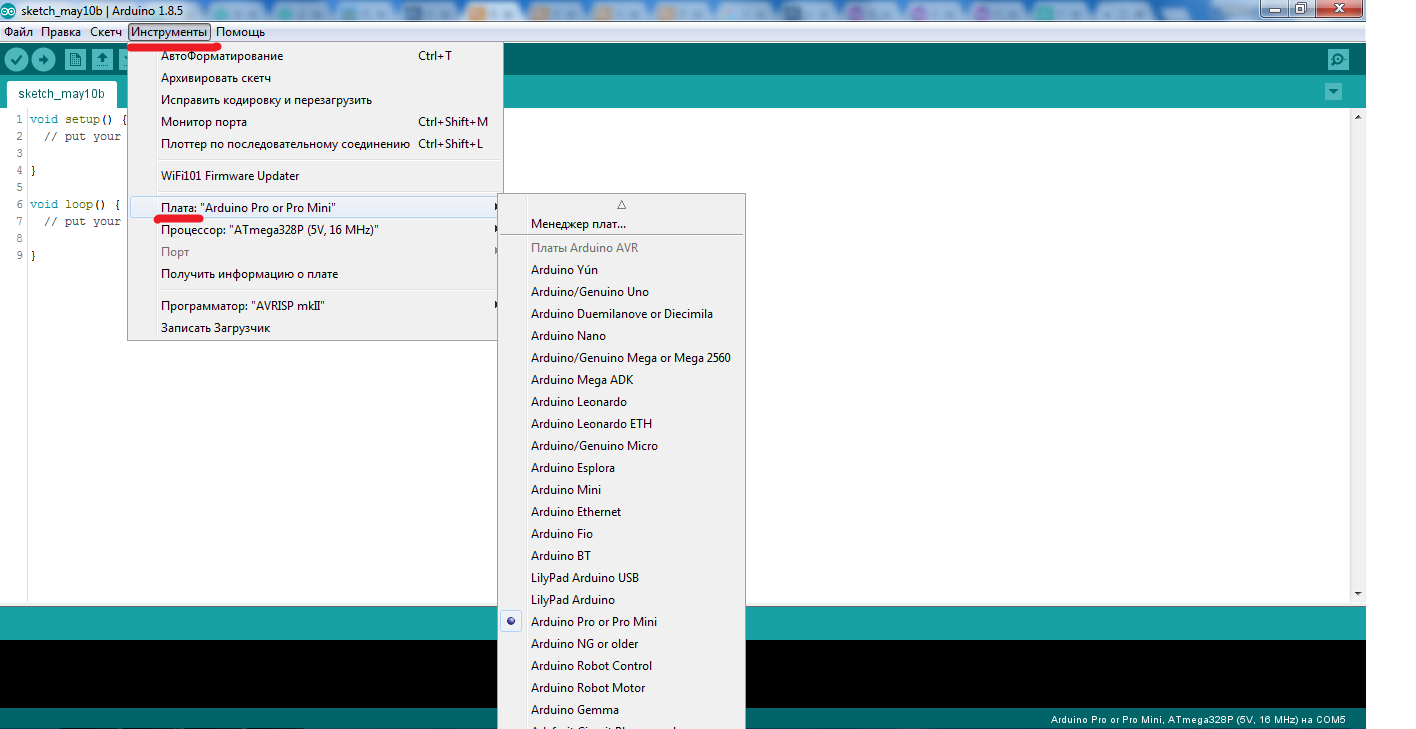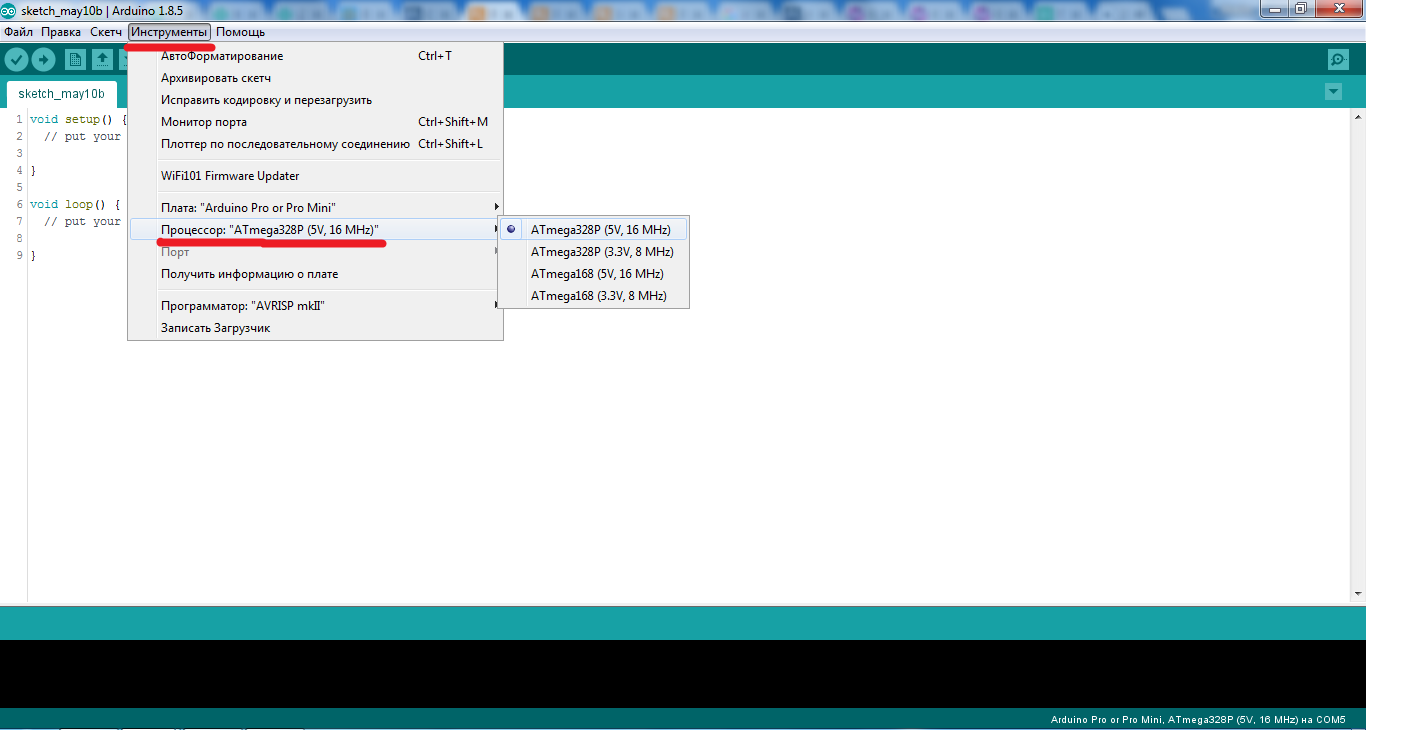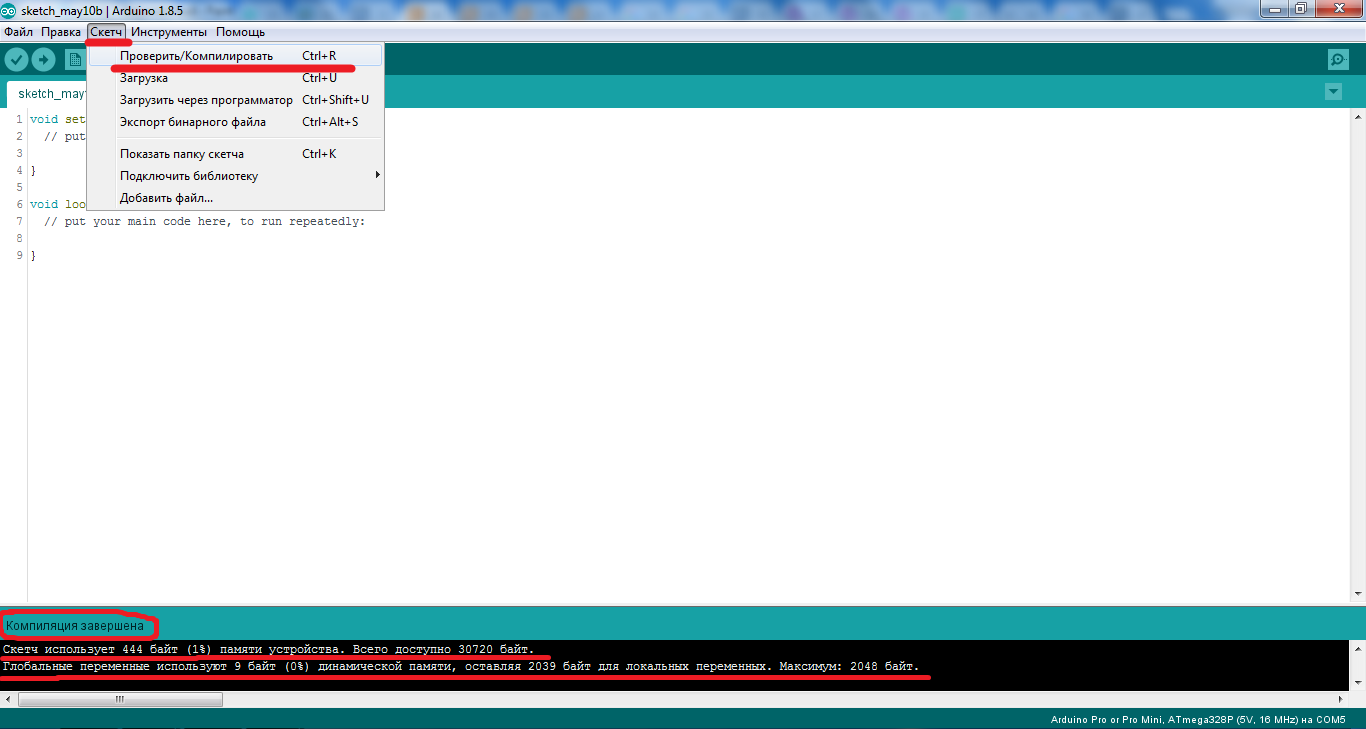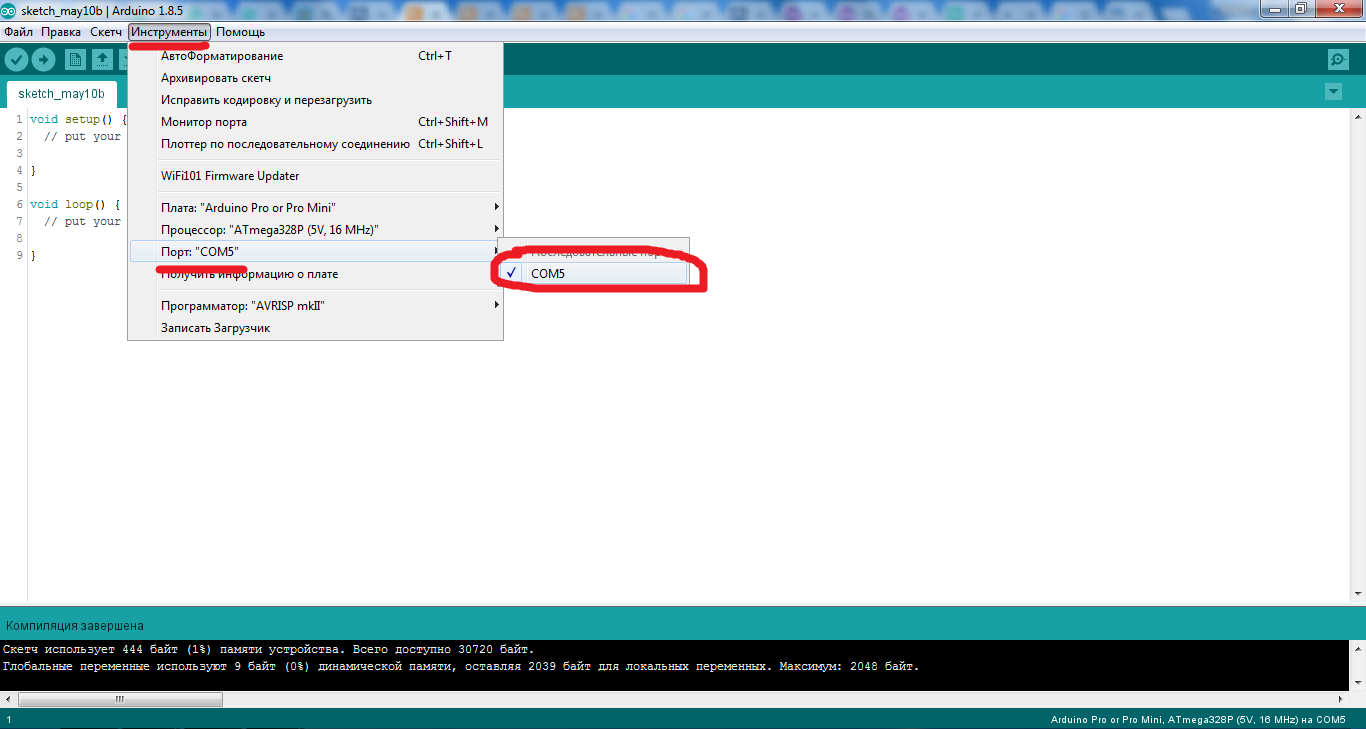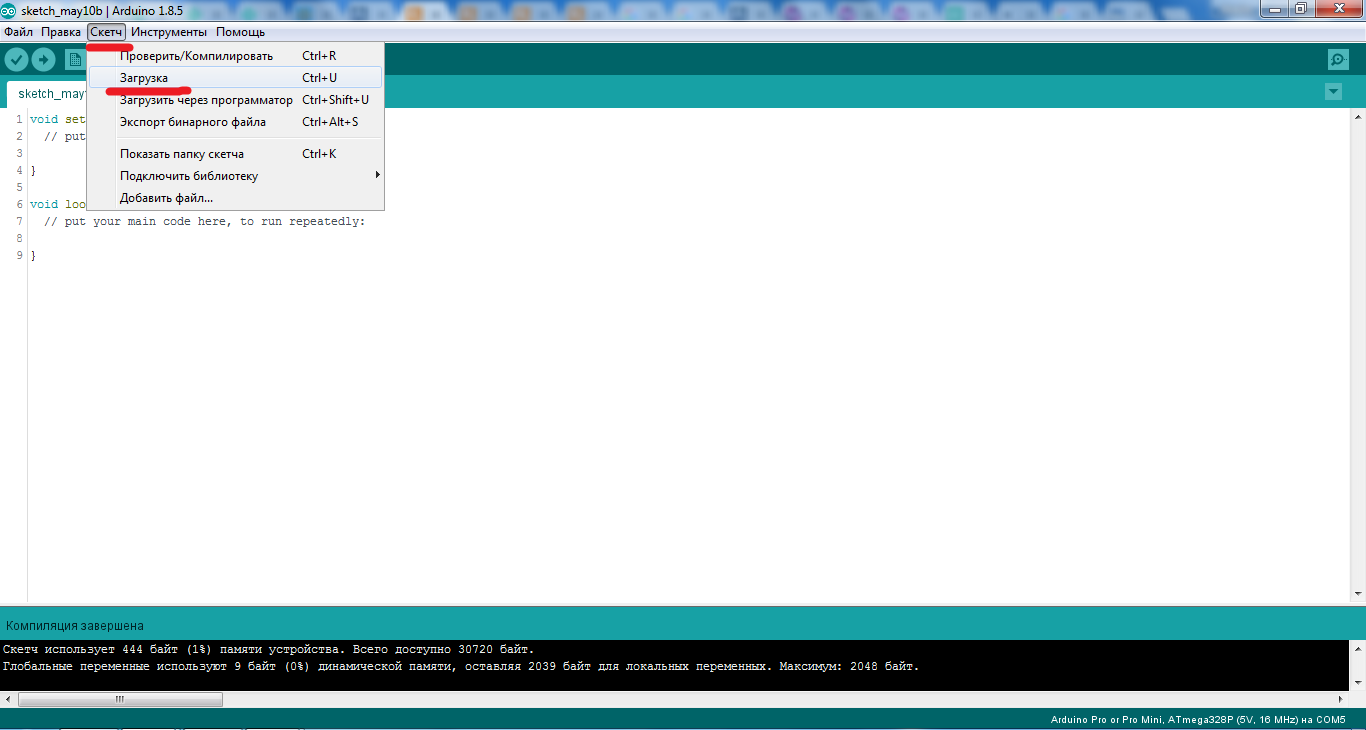муниципальное бюджетное учреждение
дополнительного образования «Станция юных техников»
города Каменск-Шахтинский
Принята на методическом совете
Протокол №______ от «___» _________ 20___г
Описание интерфейса программы Arduino ID Методическая разработка.
(Для учащихся 1 года обучения робототехнических объединений учреждений дополнительного образования)
Автор: Барышев Е. В.
педагог дополнительного образования.

2024
Содержание
| 1. | Пояснительная записка. | 3 |
| 2. | Основная часть. | 5 |
| 3. | Заключение. | 11 |
| 4. | Источники информации. | 12 |
Пояснительная записка
Данная методическая разработка предназначена для ознакомления с интерфейсом программы программирования Arduino ID учащимися 1 года обучения, получения навыков программирования платформ на специальном языке программирования. Содержание методической разработки содержит описание консоли и панели инструментов и иллюстрирует их использование в примерах и фрагментах кода с пояснениями. Методическая разработка содержит примеры подключений различных модулей.
Методическая разработка является частью приложения к образовательной программе «Робототехника», рассчитана на учащихся 12 – 15 лет и направлена на достижение следующих целей и задач:
Образовательные:
работа в среде программирования Arduino ID через ПК;
составление сложных программ и загрузка в контроллер.
Развивающие:
развитие интереса и склонностей в области программирования;
развитие навыков при работе в открытой среде программирования Arduino ID.
Воспитывающие:
воспитание всестороннего интереса к робототехнике, творческого отношения к труду;
воспитание чувства взаимоуважения между кружковцами.
Для освоения руководства по структуре команд, синтаксису языка программирования и составление программного кода в среде программирования Arduino ID предлагается следующая методика изучения:
повторение изученного материала методической разработки «Среда программирования Arduino ID. Часть 1»
повторение знаний физических основ электричества в рамках школьного курса по физике;
использование персонального компьютера;
самостоятельное создание программного кода для контроллера по алгоритму.
Сохраняя общую направленность материала, определяемую предлагаемой методической разработкой, преподаватель, должен иметь свой авторский демонстрационный материал (готовые проекты, фото и видео материал) [4, 5, 6]. Учащийся может использовать данную методическую разработку как шаблон, для создания своей научно - исследовательской работы в области программирования.
Основная часть
Сейчас, с появлением устройств, дающих возможность работать с микроконтроллерами без наличия серьезной материальной базы и знания многих предметов, все изменилось. Примером такого устройства может служить платформа Arduino IDE итальянских разработчиков [7, 9, 3 стр 157].
Среда разработки Arduino ID состоит из следующих компонентов (рисунок 1):
Текстовый редактор кода программы (1);
Область сообщений (2);
Консоль (3);
Панель инструментов (4);
Панель с часто используемыми командами (5).
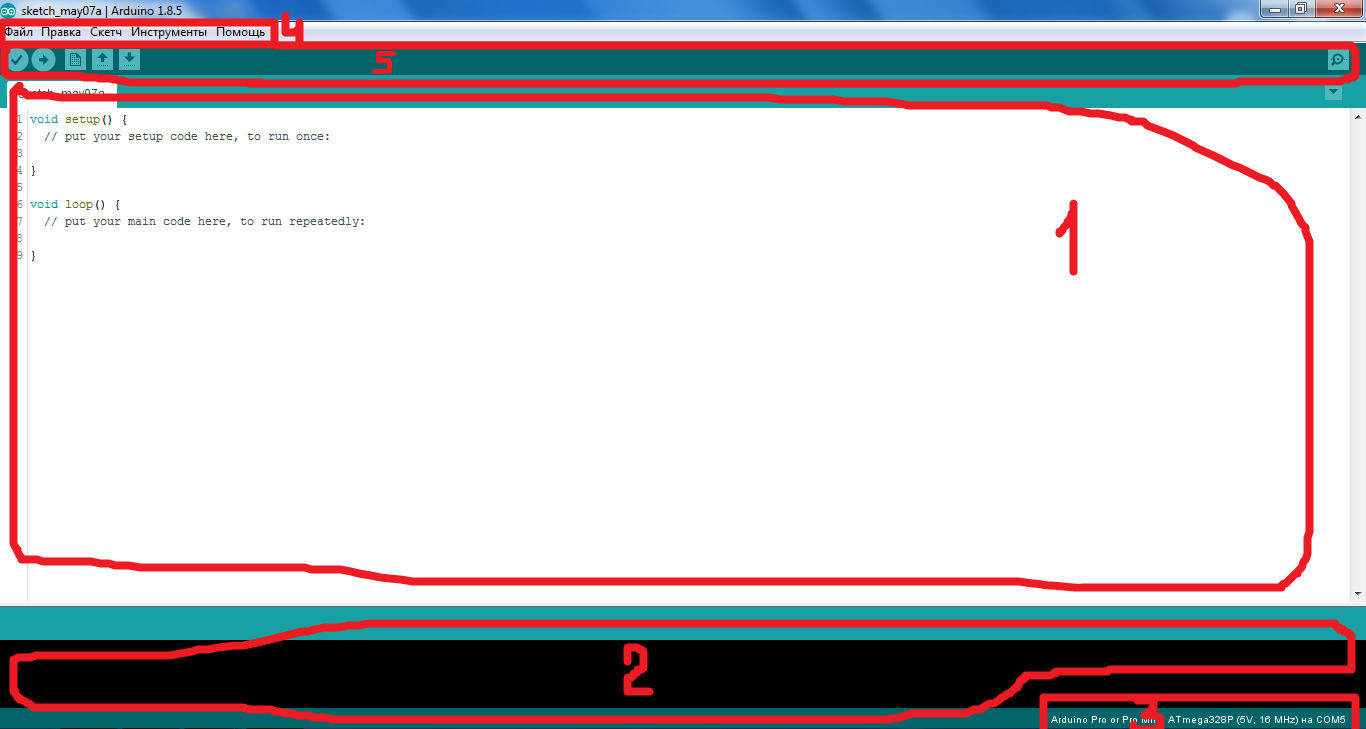
Рисунок 1.
Написанная в среде Arduino ID программа называется «скетч». Сама программа пишется в текстовом редакторе [8]. В области сообщений выводятся ошибки и пояснения. В консоли отображается полный отчёт о компиляции программы, различные ошибки, подсказки и другая полезная информация. Панель инструментов представляет собой набор полезных функций при разработке программы. На панели с часто используемыми командами всего несколько кнопок, но они являются самыми основными при разработке программы.
Подробно останавливаться на предназначении каждого пункта меню мы не будем, а рассмотрим только самые необходимые функции.
Одной из особенностей Arduino ID является довольно обширная база различных примеров, что очень удобно для начинающих (рисунок 2). Открыть пример можно из пункта меню Файл - Примеры.
Создать новую программу можно из пункта меню Файл - Новый; (рисунок 3) и из панели с часто используемыми командами 
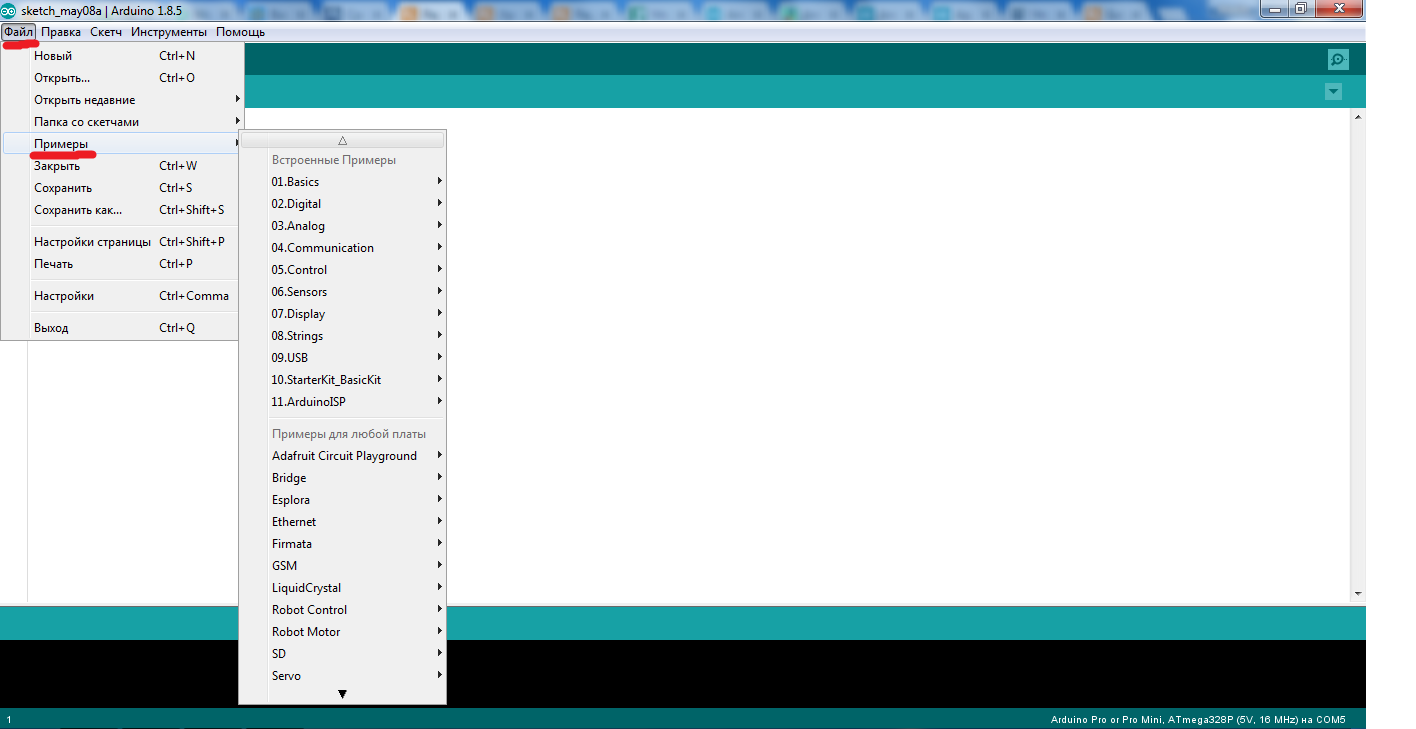
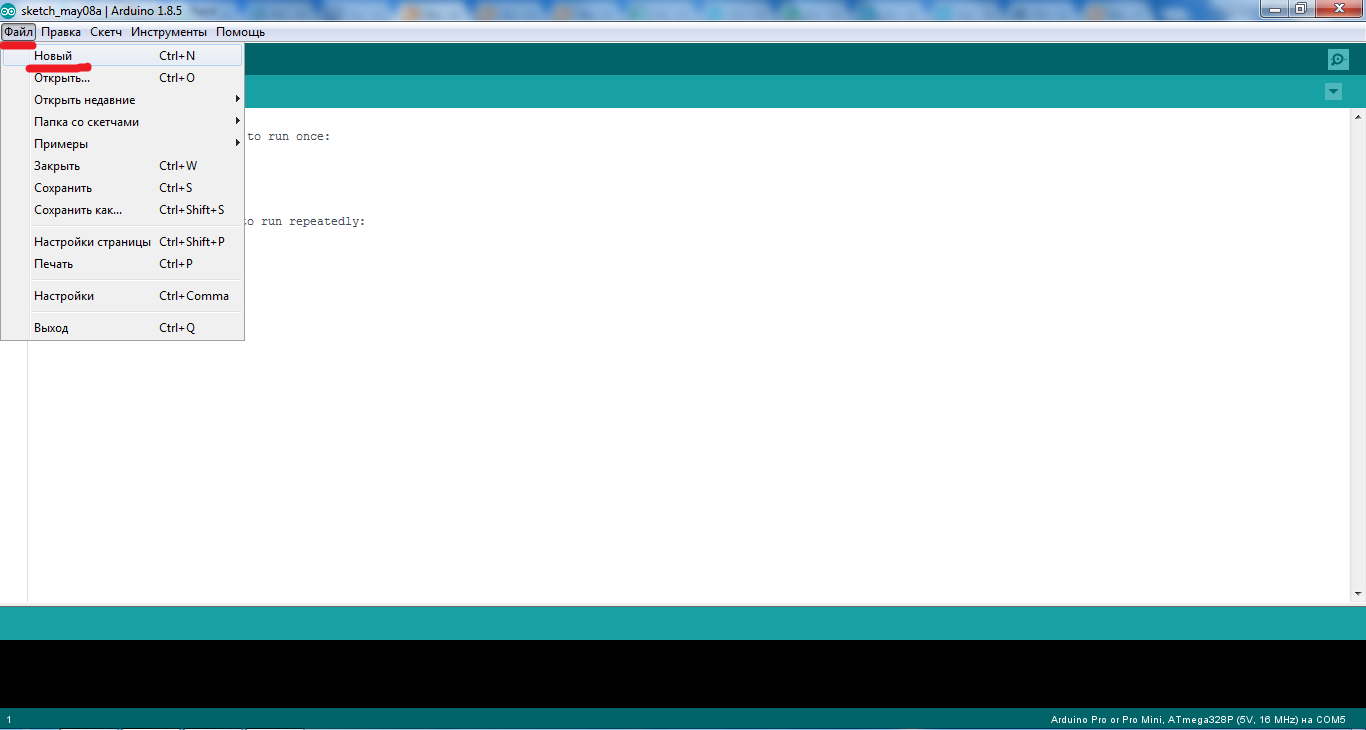
Рисунок 2. Рисунок 3.
Допустим, мы написали программу. Далее нужно сохранить. Сделать это можно несколькими способами, из пункта меню Файл - Сохранить; из панели с часто используемыми командами  (рисунок 4).
(рисунок 4).
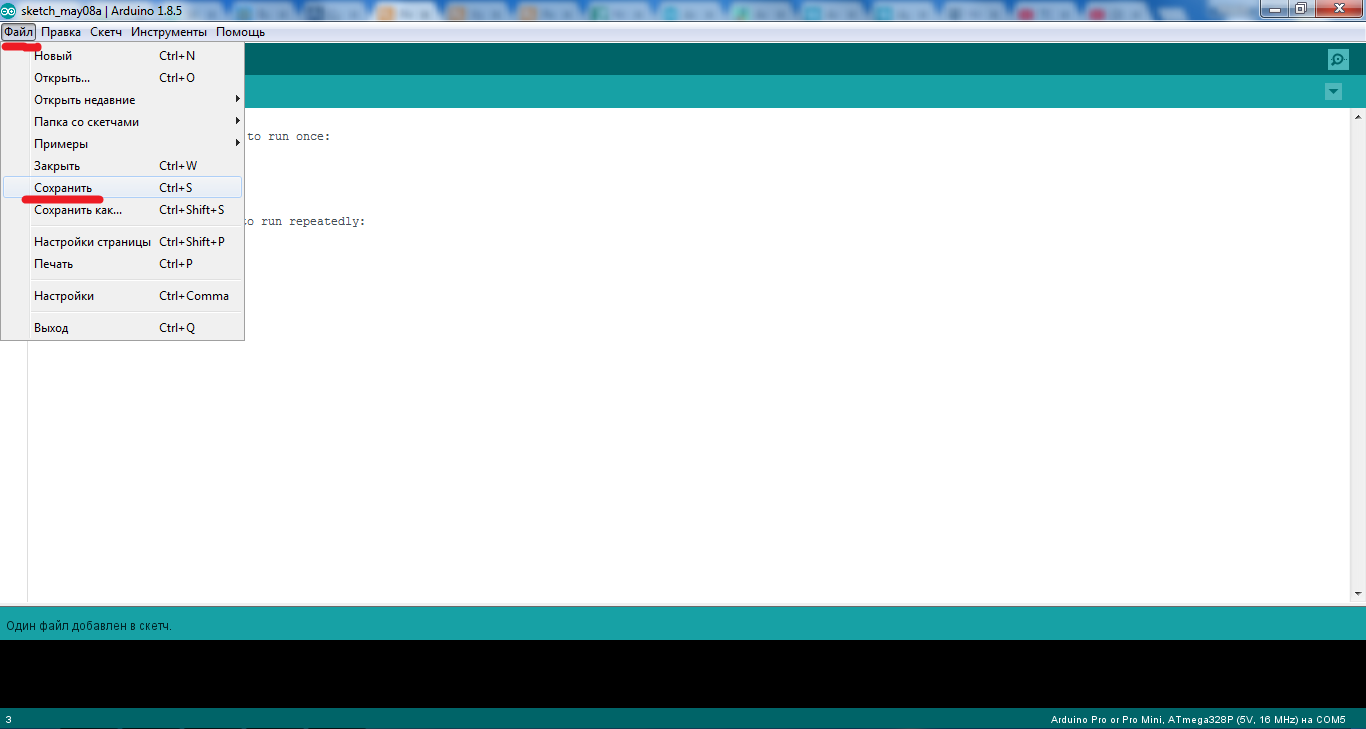
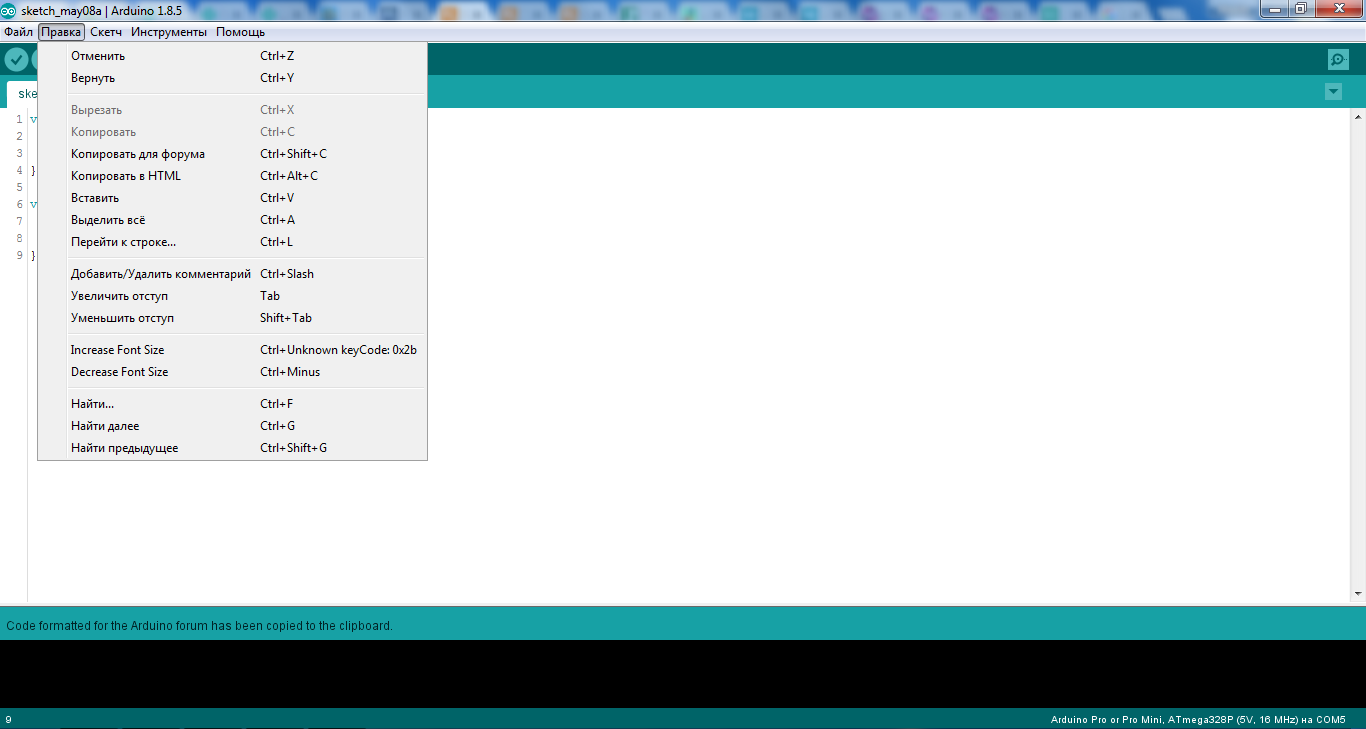
Рисунок 4. Рисунок 5.
Удобный редактор текста программы очень важен при разработке какой-либо программы. В редакторе присутствуют все основные команды, необходимые при редактировании кода. Они находятся в меню Правка.
Давайте остановимся на основных командах, необходимых для редактирования программы (рисунок 5):
Копировать. Пункт меню Правка - Копировать или комбинация клавиш Ctrl + C;
Вставить. Пункт меню Правка - Вставить или комбинация клавиш Ctrl + V;
Вырезать. Пункт меню Правка - Вырезать или комбинация клавиш Ctrl + X;
Выделить всё. Пункт меню Правка - Выделить всё или комбинация клавиш Ctrl + A;
Найти. Пункт меню Правка - Найти или комбинация клавиш Ctrl + F;
Отменить. Пункт меню Правка - Отменить или комбинация клавиш Ctrl + Z;
Вернуть. Пункт меню Правка - Вернуть или комбинация клавиш Ctrl + Y;
Пункт меню Инструменты - АвтоФорматирование или комбинация клавиш Ctrl + T. Эта команда позволяет исправить неточности в разметке программы и привести её в более читабельный вид (рисунок 6).
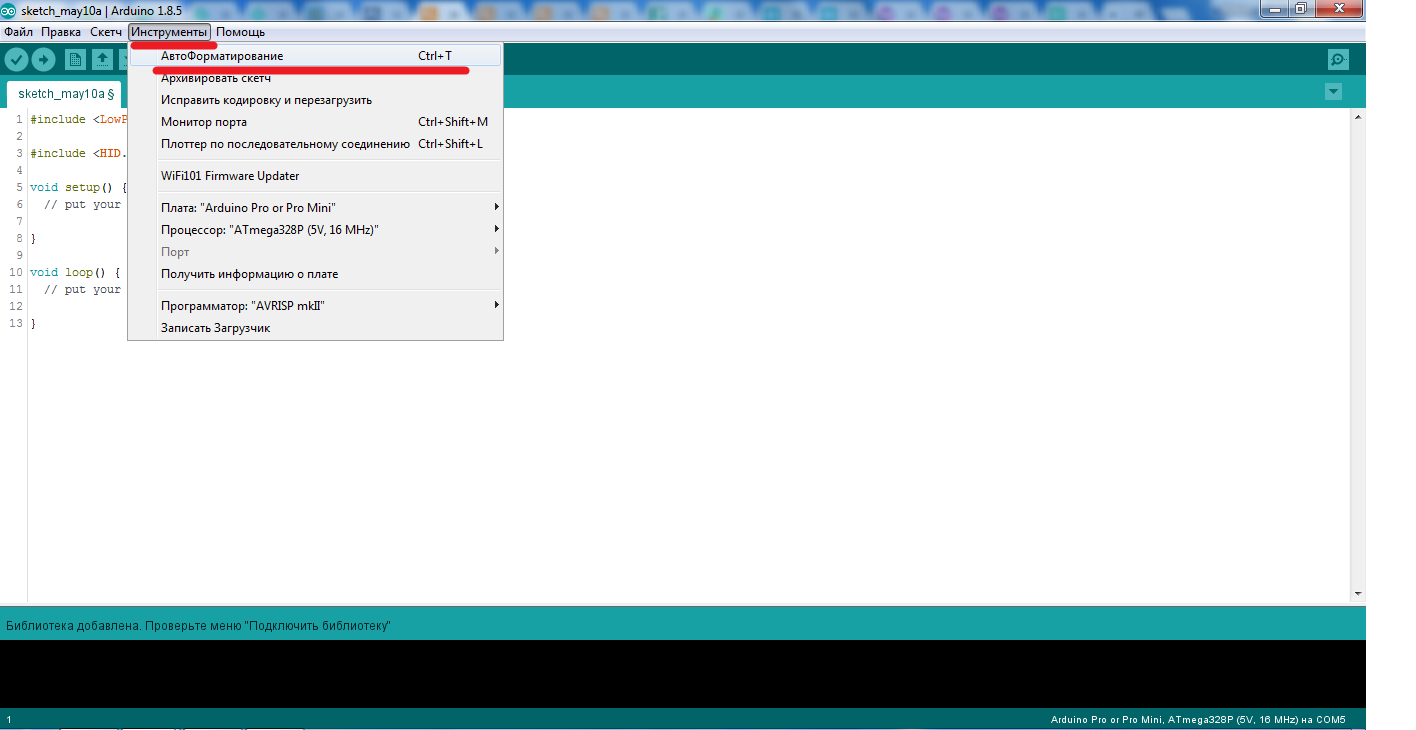
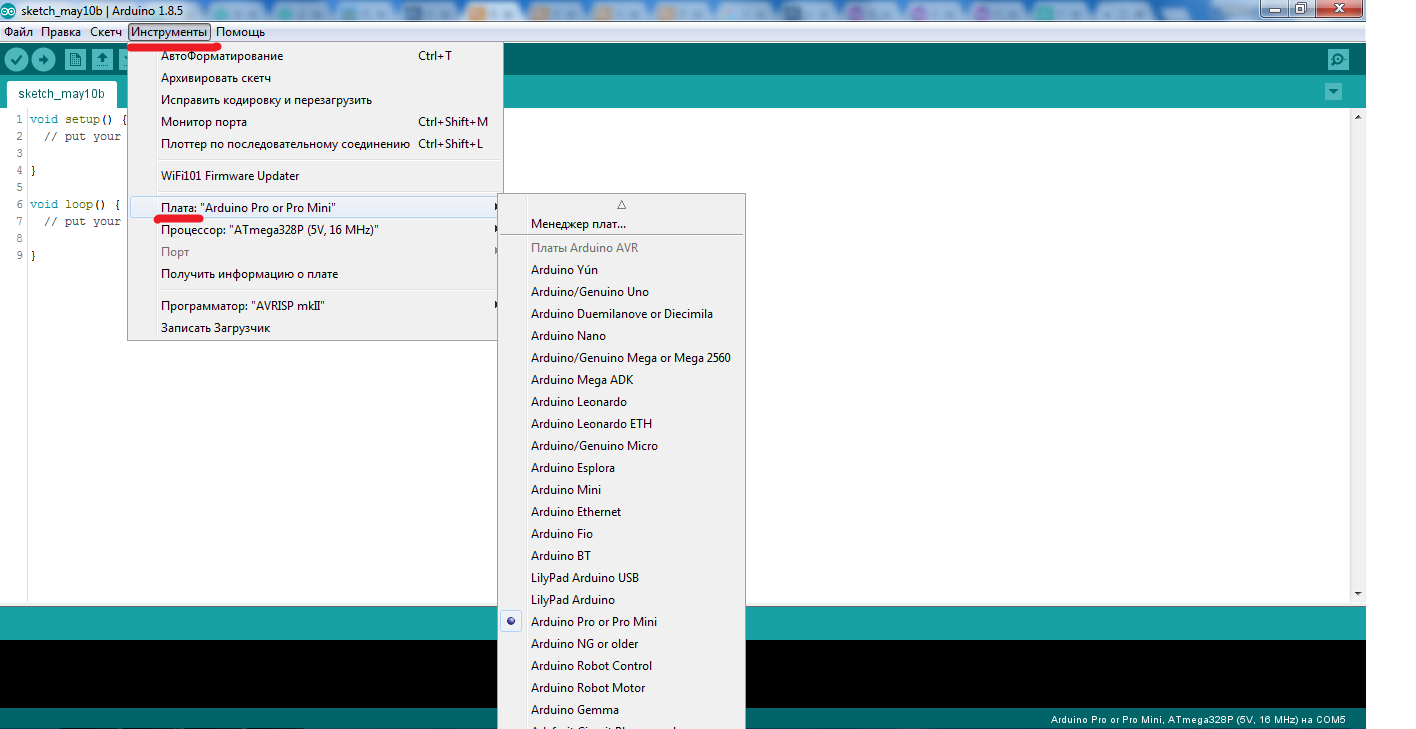
Рисунок 6. Рисунок 7.
Существует довольно большое количество модулей Arduino [10]. Загружать написанную программу нужно именно в тот тип модуля, который подключён к компьютеру. Выбрать модуль можно в меню Инструменты - Плата (рисунок 7).
Далее необходимо выбрать тип контроллера, который установлен на модуле Arduino (на каждом контроллере есть маркировка). Это можно сделать в меню Инструменты - Процессор (рисунок 8).
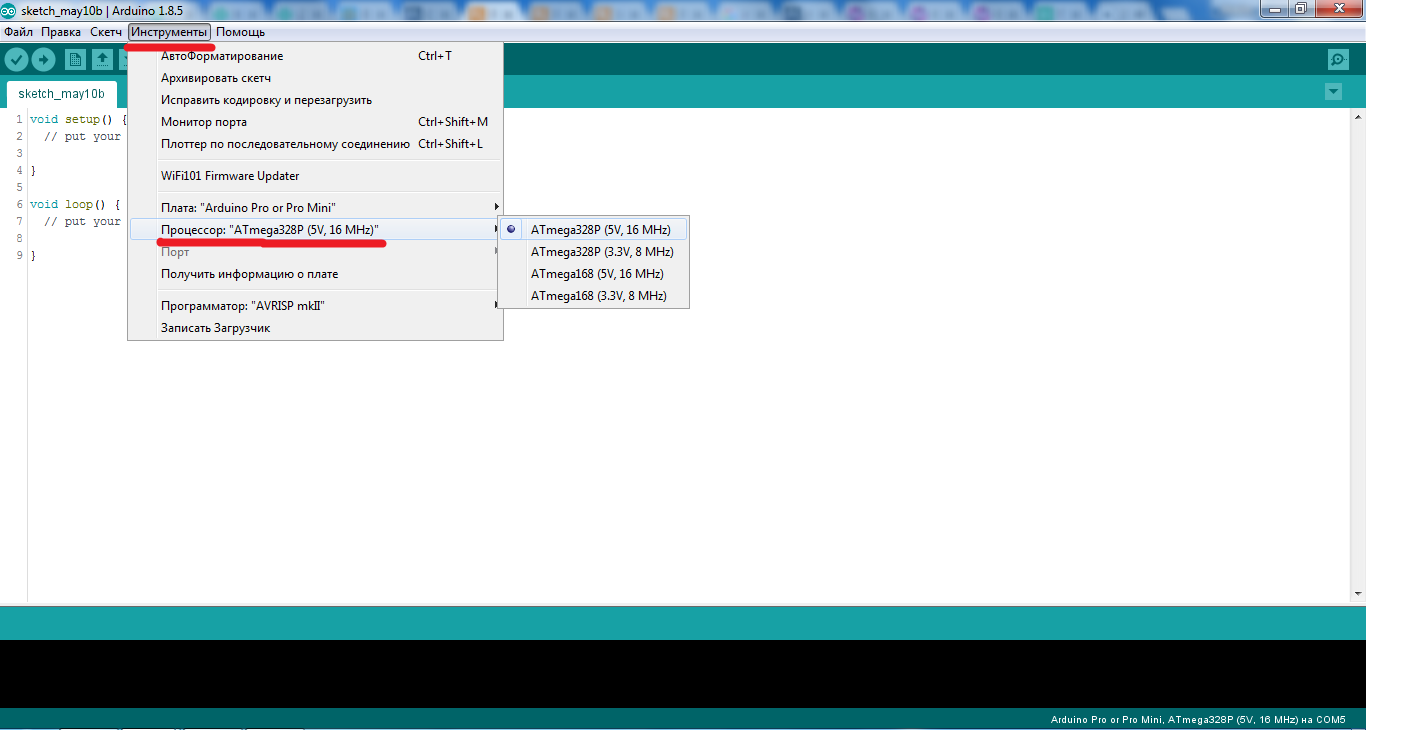
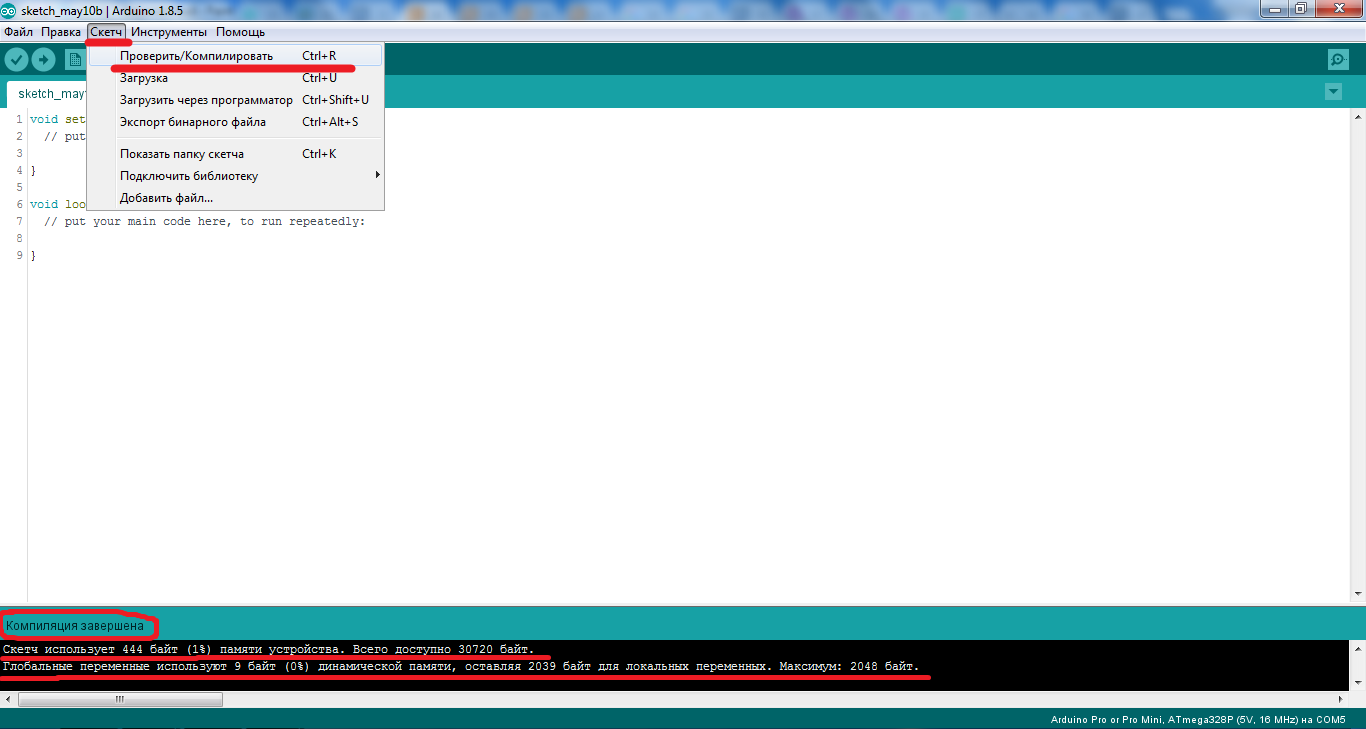
Рисунок 8. Рисунок 9.
Теперь, когда выбран конкретный модуль Arduino, можно переходить к компиляции написанной программы (рисунок 9). Давайте разберёмся, что же такое компиляция. Если говорить простым языком и касательно среды Arduino IDE, то компиляция - это перевод написанной в IDE программы, в машинный код. Программа записывается в микроконтроллер именно в машинных кодах, а не в том виде, в котором она написана. Компиляция также помогает найти ошибки в программе, т.к. компиляция не будет выполнена, если в программе есть ошибки. Для компиляции написанной программы предусмотрено несколько способов: из пункта меню Скетч - Проверить/Компилировать; и из панели с часто используемыми командами  .
.
Теперь, когда почти со всеми элементами среды Arduino IDE мы разобрались, можно приступать к финальному этапу - загрузке программы в модуль Arduino.
Прежде чем загружать программу, нужно выбрать порт, к которому подключён Ваш модуль Arduino. Выбрать его можно в меню Инструменты - Порт (рисунок 10).
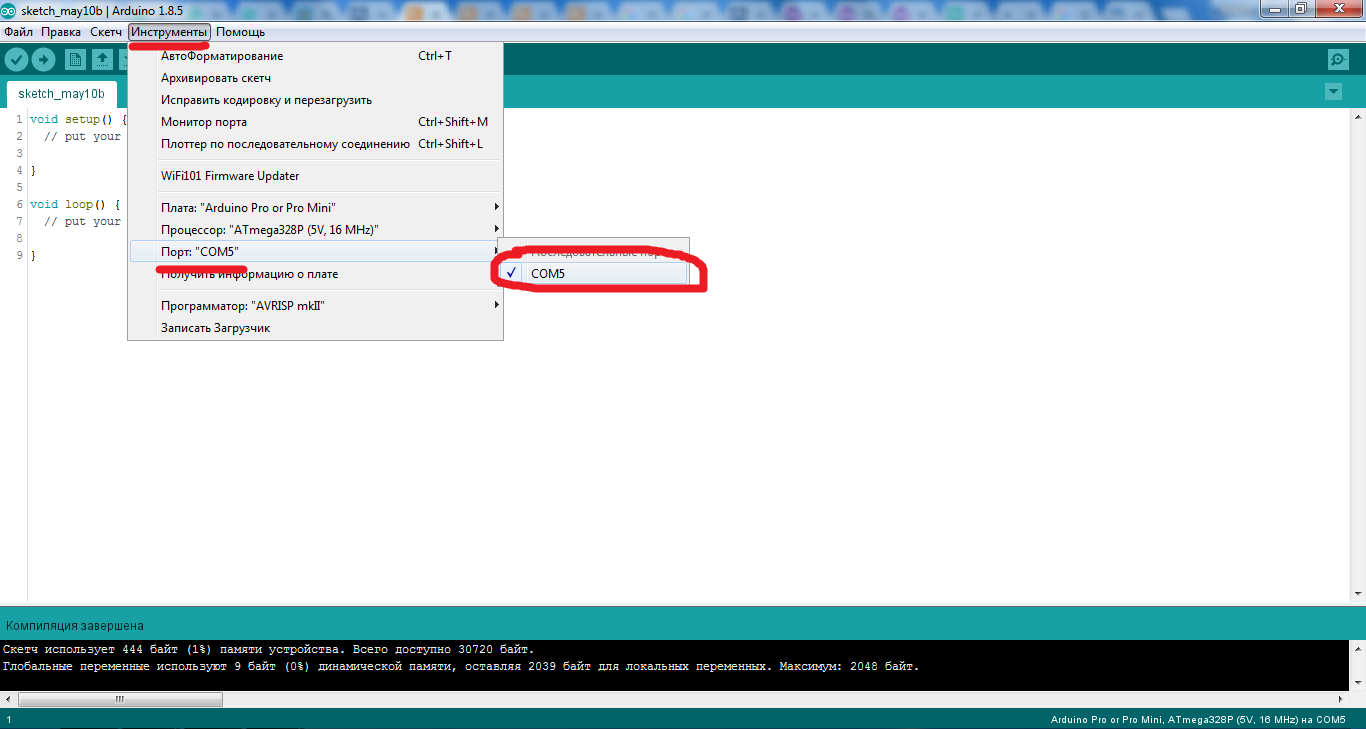
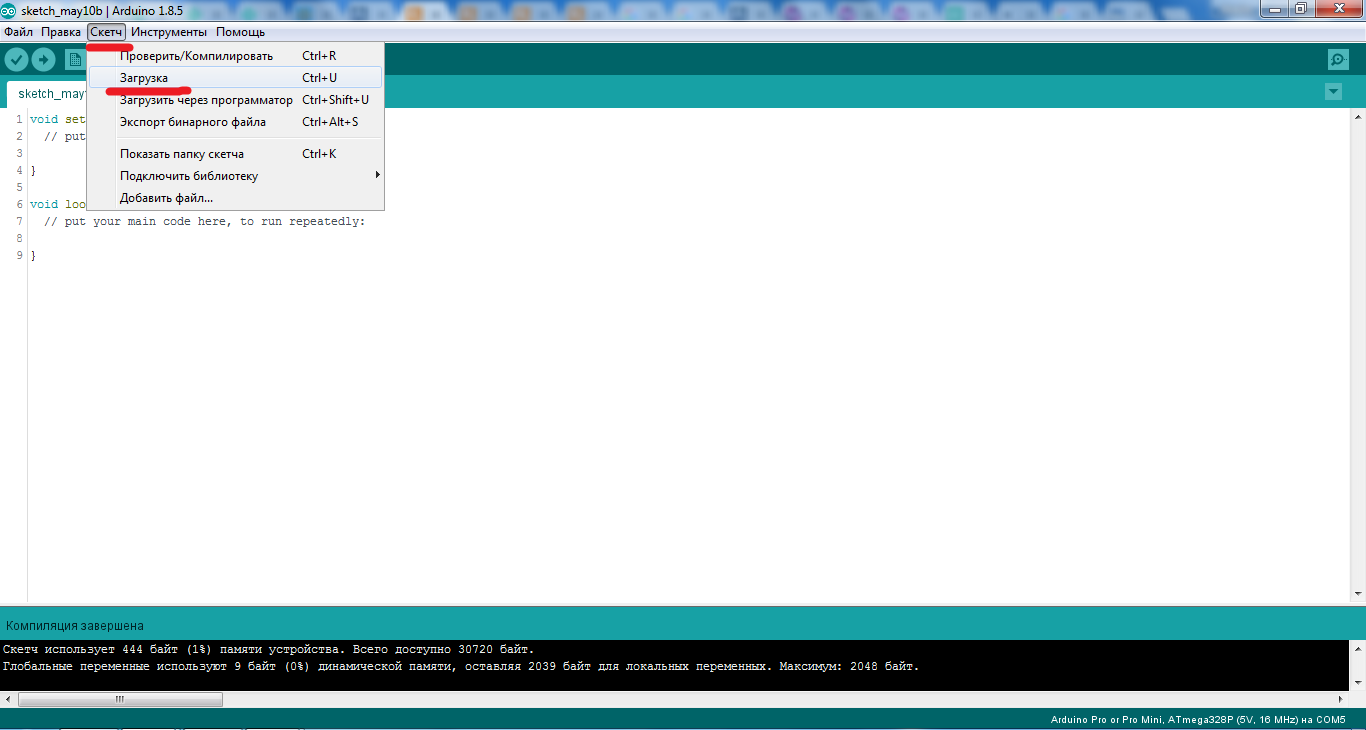
Рисунок 10. Рисунок 11.
Когда выбран соответствующий модуль Arduino, нужный порт, процессор и программатор, можно приступать к загрузке программы (рисунок 11). Для этого в Arduino IDE предусмотрено несколько способов: из пункта меню Скетч - Загрузка; из панели с часто используемыми командами  .
.
В процессе загрузки программы первым этапом код будет скомпилирован (проверен), а только потом, если не возникло ошибок, будет записан в модуль Arduino. При успешной загрузке программы в области сообщений появится сообщение об этом.
После загрузки программы в модуль Arduino, необходимо отключиться от последовательного порта.
Заключение
Данная методическая разработка была апробирована в робототехническом объединении учащимися 1 года обучения.
Конструкторские и изобретательские навыки при сборке и программировании проектов на платформе Arduino позволили проанализировать работу, усовершенствовать, и добавить свои конструкторские мысли в алгоритм работы [11]. Элементы соревновательного момента подтвердили наличие полученных первоначальных знаний о структуре языка программирования для платформ Arduino, умение самостоятельно написать программный код для современных систем управления в робототехнике [1, стр76].
Источники информации
Ньютон С. Брага. М. Создание роботов в домашних условиях, НТ. Пресс 2007.
Кашкаров А.П. 500 схем для радиолюбителей. Электронные датчики. Наука и Техника. 2008.
Оуэн Бишоп. Настольная книга разработчика роботов. Киев. «МК Пресс» 2010.
Петин В. А., Проекты с использованием контроллера Arduino. — СПб.: БХВ-Петербург, 2014. — 400 с.: ил. — (Электроника).
Блум Джереми., Изучаем Arduino., Пер. с англ. — СПб.: БХВ-Петербург, 2015. — 336 с: ил.
Фрибель В., Ролоф Х., Шиллер Х. Программирование микропроцессоров - Энергоиздат. 2009.
Официальный сайт проекта Arduino. Электронный ресурс. Режим доступа: http://www.arduino.cc/ playground/Main/SimilarBoards#goShie.
Версия среды Arduino 1.0.5 и бета Arduino 1.5.2 (с поддержкой Arduino Due). Электронный ресурс. Режим доступа: http://arduino.cc/en/Main/Software.
Библиотеки для Ардуино. Электронный ресурс. Режим доступа: https://www.arduino.cc/en/Tutorial/LibraryExamples.
Обзор контроллеров (аппаратной платформы) Arduino. Электронный ресурс. Режим доступа: https://supereyes.ru/articles/obzor_kontrollerov_apparatnoy_platformy_arduino.
Обзор популярных шилдов для Arduino. Электронный ресурс. Режим доступа: http://pikabu.ru/story/obzor_populyarnyikh_shildov_dlya_arduino_4262944.
13